
7. Размеры
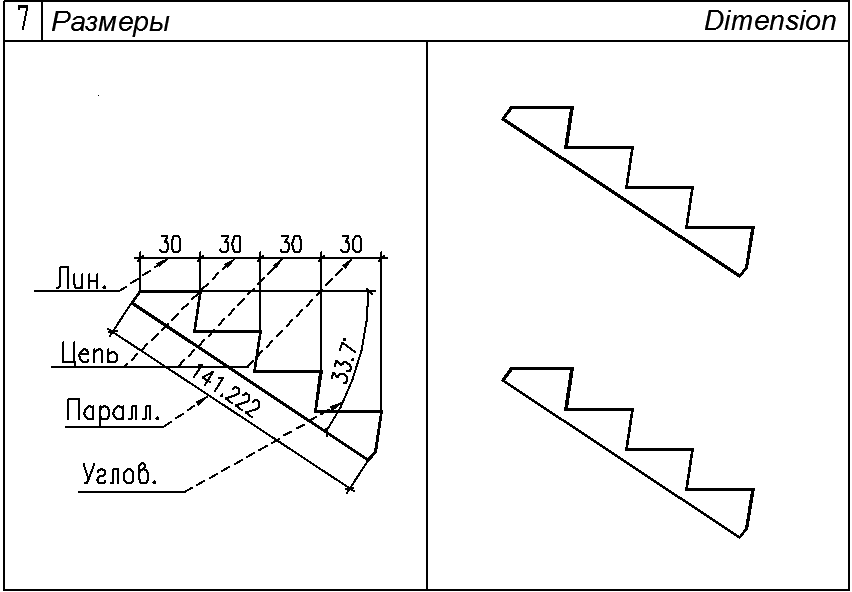
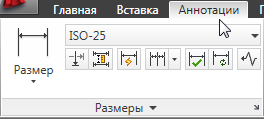
Команды раздела АННОТАЦИИ >РАЗМЕРЫ{DIM} наносят и редактируют размеры.
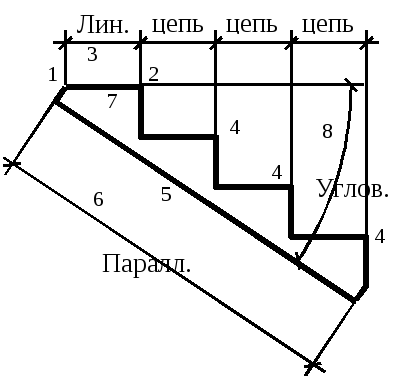
Заказать постоянную привязку КОНточка.
Проставить ЛИНЕЙНЫЙ размер горизонтально: точка 1 (на рисунке) > точка 2 > точка 3.
Продолжить от
него цепочку: ЦЕПЬ
![]() точка 4 > точка 4.
точка 4 > точка 4.
Проставить размер марша ПАРАЛЛЕЛЬНЫЙ:
Если измеряется объект по крайним точкам (любым размером), нет необходимости их ставить – надо на 1-й вопрос нажать [Enter], выбрать линию (точка 5) и указать положение размерной линии (точка 6).
Проставить УГЛОВОЙ размер:
Выбрать две стороны угла (точки 5 и 7) и точку размерной дуги (точку 8).
На второй
лестнице поставить горизонтальную
цепочку методом БЫСТРЫЙ РАЗМЕР
![]() :
:
- выбрать контур лестницы точечным указанием (это полилиния) [ENTER];
- ввести опцию РЕДАКТИРОВАТЬ и отметить те точки, которые не должны участвовать в образмеривании (убрать крестики);
- указать место размерных линий полученной цепочки.
8.Текст
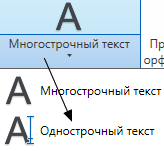

Команда АННОТАЦИИ > МНОГОСТРОЧНЫЙ ТЕКСТ > ОДНОСТРОЧНЫЙ ТЕКСТ {DTEXT}.
Перевод строки - нажать [Enter] 1 раз.
Фиксация текста - нажать [Enter] 2 раза.
ВЫРАВНИВАНИЕ - варианты размещения текста:
- ВПИСАННЫЙ - вписать абзац между двумя указанными точками, высота буквы изменяется пропорционально ширине;
- ЦЕНТР - центрировать абзац относительно его верт. оси;
- ПО ШИРИНЕ - вписать абзац между двумя точками без изменения высоты;
- СЕРЕДИНА - центрировать строку (но не абзац) относительно точки;
- ВПРАВО - выровнять абзац по правой границе.
Напечатать слово AutoCAD под разными углами:
Начальная точка > высота = 8 > угол = 45 > AutoCAD[Enter] [Enter]
Напечатать числа двумя строчками в ячейках, используя разные способы ВЫРАВНИВАНИЯ (рабочая буква указана рядом с ячейкой).
Например: ОДНОСТРОЧНЫЙ ТЕКСТ > ЦЕНТР) > красная точка > далее вопросы повторяются.
Аналогично ВПРАВО и СЕРЕДИНА.
Опции ВПИСАННЫЙ и ПО ШИРИНЕ требуют ввода двух граничных точек.
8` Выбор текстового стиля style
В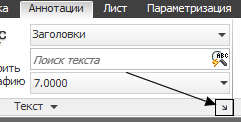 ячейкеСТИЛЬ ТЕКСТА > УПРАВЛЕНИЕ
СТИЛЯМИ ТЕКСТА можно заказать новый
текстовой стиль или выбрать существующий.
ячейкеСТИЛЬ ТЕКСТА > УПРАВЛЕНИЕ
СТИЛЯМИ ТЕКСТА можно заказать новый
текстовой стиль или выбрать существующий.
Заказать новый текстовой стиль:
- НОВЫЙ; ИМЯ СТИЛЯ: любое;
- ИМЯ ШРИФТА - найти в списке и выбрать указанное на карточке;
- ВЫСОТА = 0; СТЕПЕНЬ РАСТЯЖЕНИЯ = 1; УГОЛ НАКЛОНА = 0;
- напечатать произвольную строку;
- заказать другой НОВЫЙ шрифт.
Текст можно отредактировать:
Щелкнуть по самому крупному числу двойным щелчком, добавить пару цифр.
Щелкнуть по тому же числу, в КМ (прав. кн. мыши) выбрать СВОЙСТВА, изменить УГОЛ НАКЛОНА буквы.
9. Контрольная работа №3
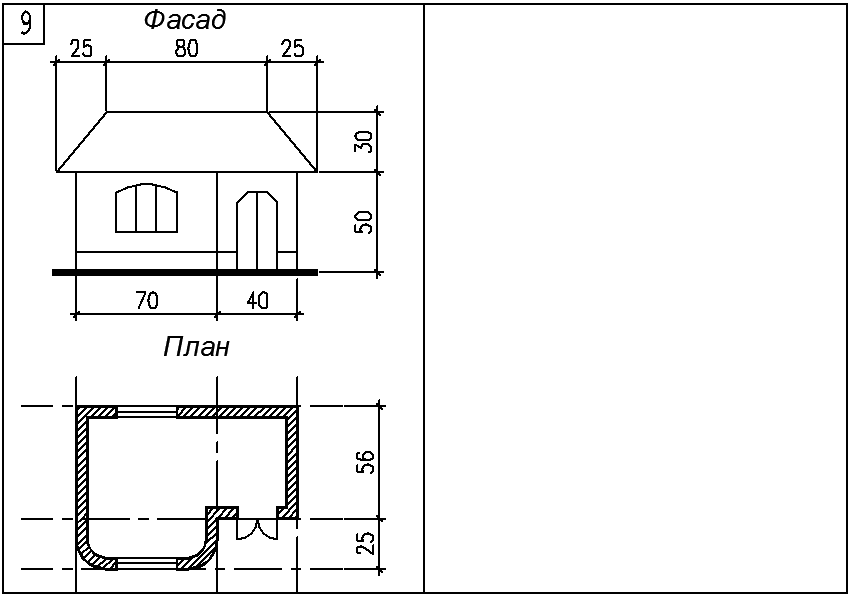
ПОРЯДОК ПОСТРОЕНИЯ ФАСАДА
На фасадевсе фигуры начерчены в режиме ШАГ. Соблюдать все рекомендации!
Можно чертить и линиями, и полилиниями. Ширина нижней полилинии 2 мм, остальные – 0 мм.
ДВЕРЬ: Прямоугольные углы срезаны по 5 мм.
ОКНО: Верхняя дуга построена по варианту НАЧАЛО, КОНЕЦ, НАПРАВЛЕНИЕ (30 градусов), внутренние рамы – начертить в режиме ШАГ 2 клетки и дотянуть до дуги.
Проставить размеры.
Для надписи выбрать красивый шрифт.
Часть фасада заштриховать, часть залить на свое усмотрение.
ПОРЯДОК ПОСТРОЕНИЯ ПЛАНА (соблюдать метод!):
СЕВАЯ СЕТКА: Начертить одну вертикальную и одну горизонтальную ось командой ОТРЕЗОК (тип линии и цвет!). Командой ПОДОБИЕ построить всю осевую сетку по размерам.
СТЕНА: Начертить наружный контур стены без закруглений (ширина полилинии - 1мм) по осям, используя грамотно выбранный режим объектной привязки.
Закруглить углы, радиус 10мм.
Командой ПОДОБИЕ построить внутренний контур через 5.5 мм.
ПРОЕМЫ: Командой ПОДОБИЕ через 20 мм разметить дополнительными осями места для окон, и через 10 – для двери.
Командой ОБРЕЗАТЬ удалить лишние части стен. Дополнительные оси СТЕРЕТЬ целиком.
Дочертить торцы простенков (привязка!). Объединить торцы с простенками в единый контур (Урок 2, к. 4).
Окна чертить с привязкой к концам и середине торцов простенков.
Для построения двери нужно начертить отрезок, замыкающий дверной проем. Построить дуги по варианту НАЧАЛО, ЦЕНТР, УГОЛ, привязываясь к середине проема и его краю.
Проставить размеры, заштриховать.
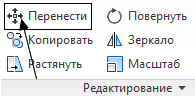


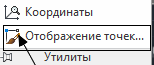
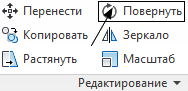

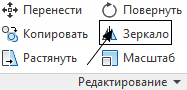

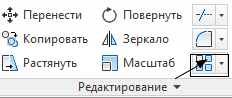

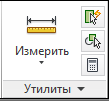
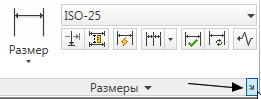
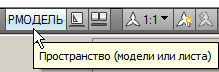

![]()
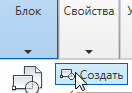
Создать из него блок:
- имя ОК1;
- базовую точку (БТ) УКАЗАТЬ в левом нижнем углу окна;
- ВЫБРАТЬ ОБЪЕКТЫ – контур окна;
- включить РАЗРЕШИТЬ РАСЧЛЕНЕНИЕ;
- включить УДАЛИТЬ - для контроля нужно, чтобы изображение исчезло.
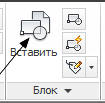
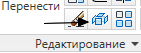
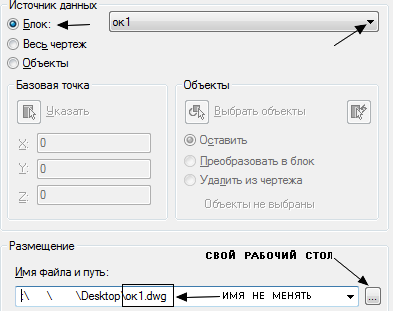



Урок 1 1
Урок 2 17
Урок 3 27
